Hogyan működik az elektronikus domain regisztráció?
1) A portal.rackforest.com Ügyfélportál felületünkön válassza ki az Új megrendelés menüpontot.
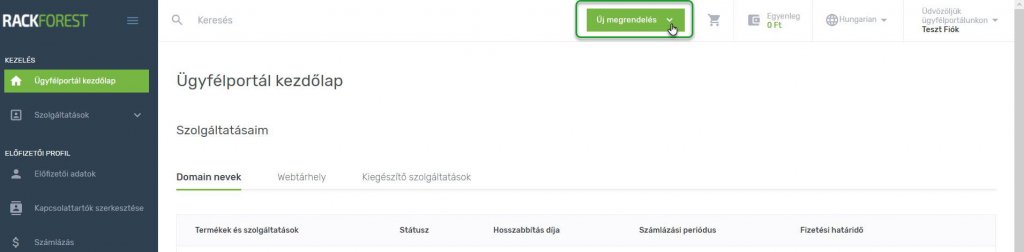
2) A legördülő menüből válassza ki a Domain Regisztráció menüpontot.
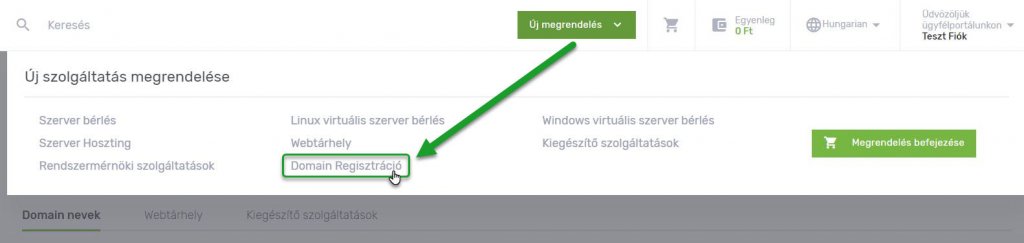
3) Írja be a keresni kívánt domain nevet. Egyszerre több domaint is megadhat! Ezután kattintson a Domain nevek keresése gombra.
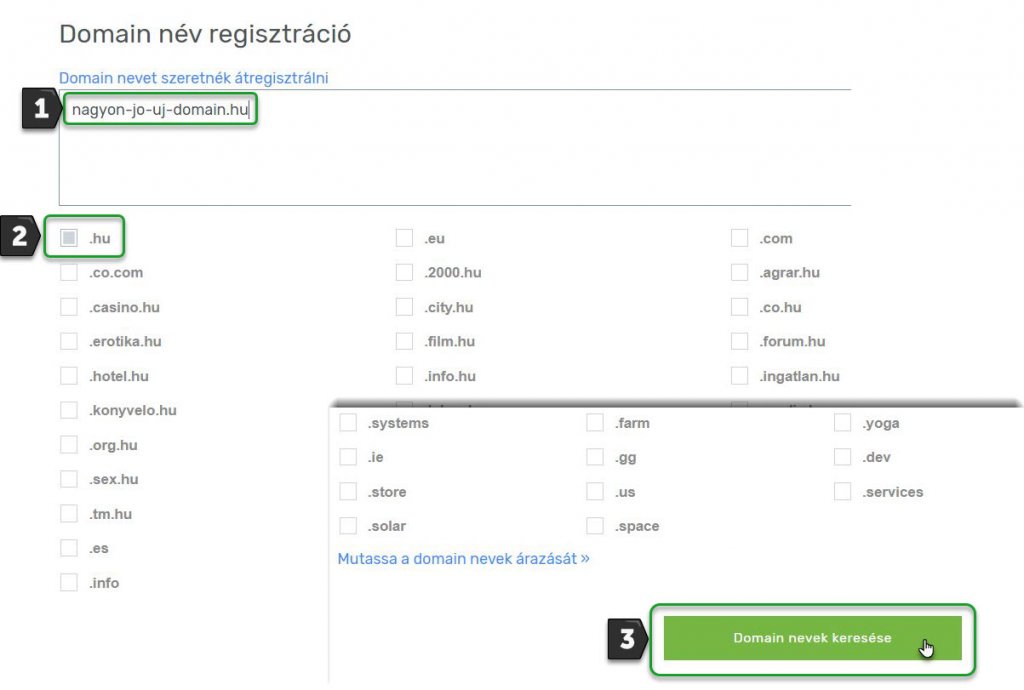
4) Az oldal alján van lehetősége választani a keresés eredményei közül. Ha készen áll a domainek megrendelésére, kattintson a Megrendelés gombra.
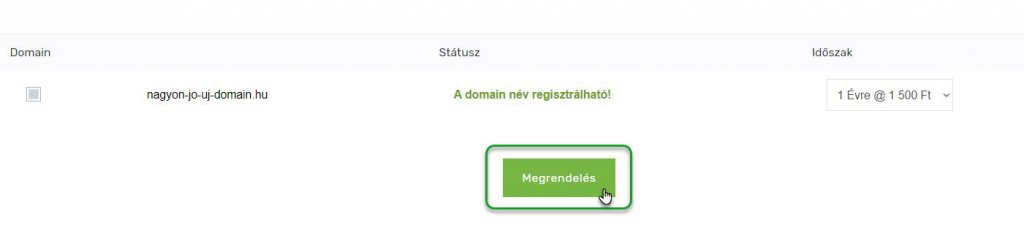
5) A következő oldalon igényei szerint módosíthatja a domain beállításait.
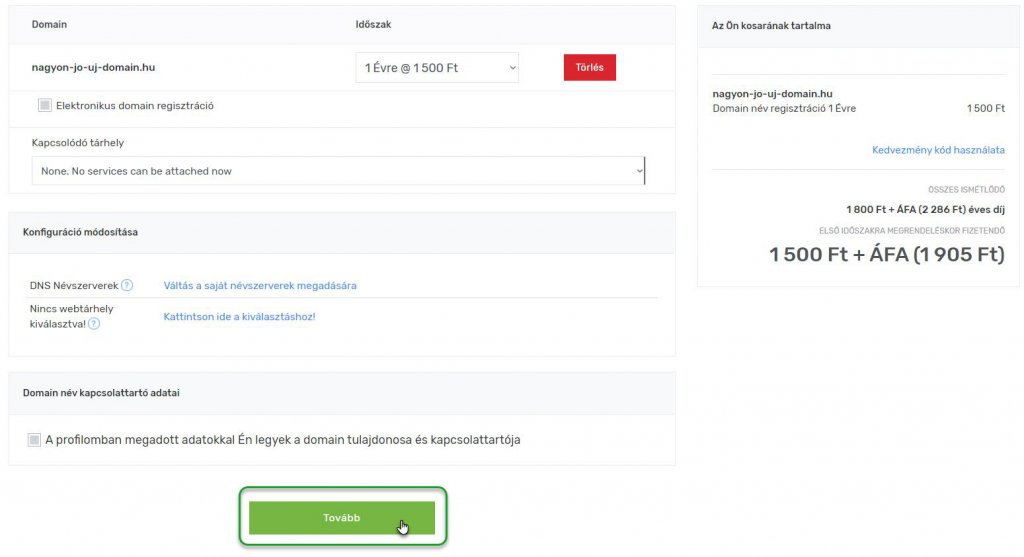
A Kapcsolódó tárhely menü alatt lehetősége van egy már meglévő tárhelyéhez csatolni a domaint.
A Konfiguráció módosítása opció alatt lehetősége van a névszervereket módosítani és új tárhely megrendelést hozzáadni a domain névhez.
A Domain név kapcsolattartó adatai opció alatt lehetséges a domain tulajdonosát módosítani, ez akkor lehet hasznos, ha Ön a saját ügyfele, megbízója számára kíván domaint rendelni.
Ha elégedett a domain beállításaival, kattintson a Tovább gombra.
6) Az utolsó oldalon állítsa be az Ön által választott fizetési módot, és fogadja el az ÁSZF-et és az Adatkezelési szabályzatot. Javasoljuk, még utoljára ellenőrizze le az adatokat az Ügyfél információk résznél.
Ha minden megfelelő, kattintson a Megrendelés gombra. Ezután kapni fog tőlünk egy díjbekérőt, és külön az elektronikus domain regisztrációhoz szükséges emailt.
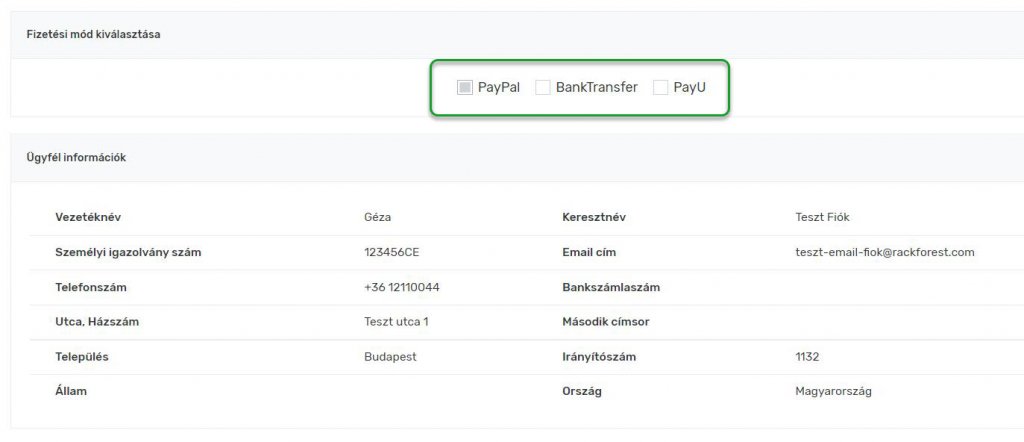
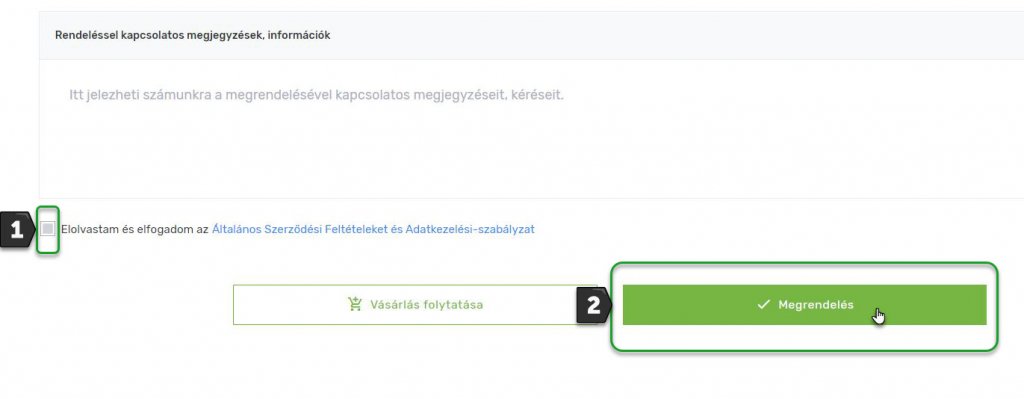
7) A domain regisztráció befejezéséhez kérjük keresse meg azt az emailt, amit RackForest – (domainnév) domain regisztrációjának folytatása tárggyal küldtünk Önnek. Kattintson a benne található hivatkozásra.
Fontos! A visszaélések elkerülése érdekében kérjük mindig ellenőrizze a böngészője címsorában is, hogy a hivatkozásra kattintás után a rackforest.com felületére került-e.
Ezen a hivatkozáson semmit nem szükséges fizetnie, és semmilyen bankkártya adatot nem kérünk itt!
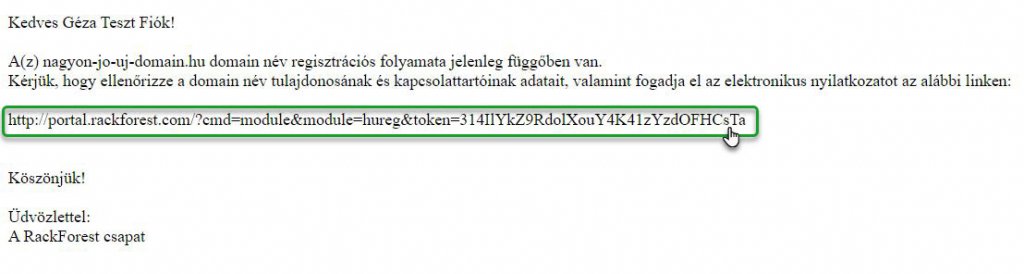
8) A hivatkozásra kattintás után ellenőrizze a tulajdonosi adatokat a portál felületünkön. Ha valamelyik adat hiányzik, vagy esetleg helytelen, kérjük javítsa.
Az ellenőrzés után jelölje be, hogy Kijelentem, hogy az adatok hitelesek, a valóságnak megfelelnek.
Utána kattintson a Tovább gombra.
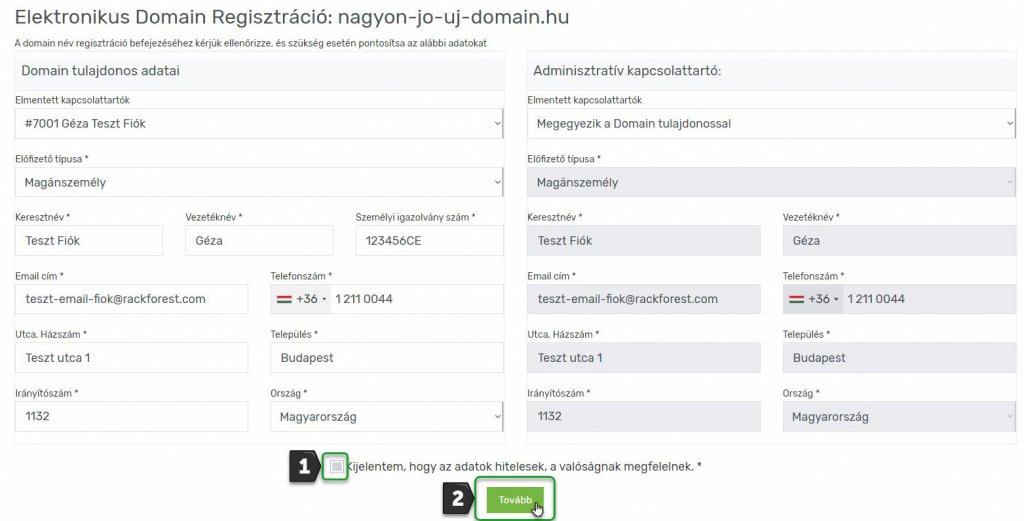
9) A következő oldalon olvassa át a domain regisztrációhoz tartozó elektronikus nyilatkozatot, majd az ellenőrző captcha kódot írja be az Ellenőrző kód megadása mezőbe.
Utána kattintson a Tovább gombra.
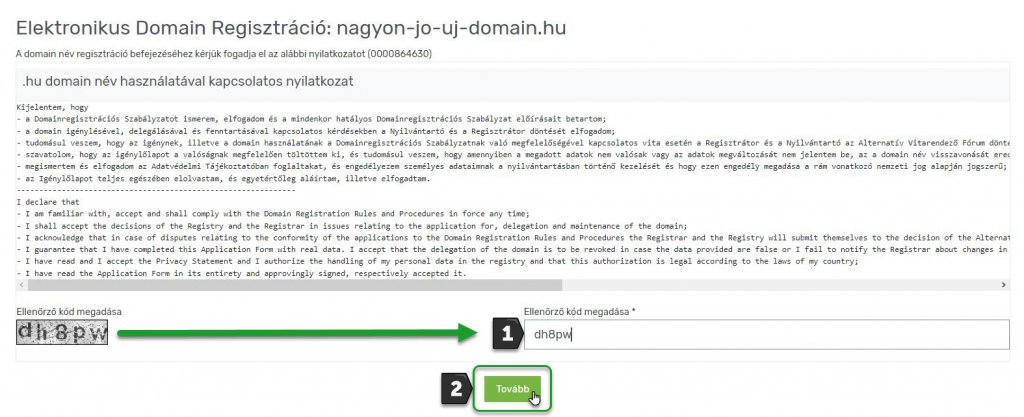
10) A folyamat végén a rendszer visszajelez a sikeres domain foglalásról. Ha a szolgáltatás díját még nem rendezte, további két hét áll rendelkezésére a befizetéshez.